- الرئيسية
- /
- المقال

إدارة محادثات الدردشة المباشرة
 في هذه المقالة
في هذه المقالة هل لديك ملاحظات؟
هل لديك ملاحظات؟تمكن قناة Livechat الشركات من إشراك ودعم زوار وعملاء موقع الويب الخاص بهم. يمكن للعملاء بدء محادثة مباشرة مع وكيل وإرسال رسائل دردشة. يمكن للوكلاء بعد ذلك التعامل مع الدردشة المباشرة وإرسال رد إلى العميل من عنصر واجهة مستخدم Livechat على سطح المكتب.
الرد على محادثة عبر Livechat
بمجرد تعيين محادثة Livechat لك، تعرض نافذة طلب الاتصال المنبثقة اسم العميل واسم قائمة الانتظار وسلسلة الرسائل واسم الوكيل والتاريخ. يشير المؤقت إلى الوقت المنقضي منذ تلقيك محادثة Livechat.
المهام المعروضة مع 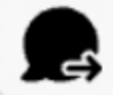 إلى أن هذه نشأت من دردشة استباقية.
إلى أن هذه نشأت من دردشة استباقية.
قبل البدء
يجب أن تكون في حالة "متوفر" لتلقي الطلبات. إذا كنت في حالة RONA ، فيجب عليك تغيير حالتك يدويا من RONA إلى متوفر.
| 1 |
انقر فوق قبول في الطلب. يتم فتح الطلب في مربع الإنشاء، ويتم عرض جزء التفاعل.
| |||||||||||||||||||||||||||
| 2 |
أدخل ردك في مربع الإنشاء.
| |||||||||||||||||||||||||||
| 3 |
انقر فوق إرسال أو اضغط على Enter على لوحة المفاتيح. عند استخدام القنوات الرقمية ، يرجى ملاحظة أن الأحرف < و > محجوزة للمعلمات القابلة للاستبدال في قوالب الرسائل ، وبالتالي لا يمكن استخدامها مباشرة في رسائل الدردشة بواسطة الوكلاء. عند إرسال رسائل من Agent Desktop، بالإضافة إلى فواصل الأسطر في القالب، يمكنك إضافة فواصل أسطر إضافية حسب الحاجة. | |||||||||||||||||||||||||||
نقل محادثة Livechat
إذا لم تتمكن من حل سؤال العميل وترغب في تصعيد طلب Livechat، يمكنك نقل طلب الدردشة إلى وكيل مختلف.
قبل البدء
يجب عليك قبول الطلب قبل أن تتمكن من نقله.
| 1 |
انقر فوق تحويل. يظهر مربع الطلب طلب التحويل.
|
| 2 |
اختر أحد الخيارات التالية:
|
| 3 |
(اختياري) نقر |
| 4 |
انقر فوق تحويل. |
إذا لم يقبل الوكيل طلب الدردشة، إسقاط الطلب.
إضافة وكيل إلى محادثة Livechat
قبل البدء
يجب عليك قبول الطلب قبل أن تتمكن من إضافة وكيل إلى الدردشة.
| 1 |
انقر فوق مكالمة جماعية. يظهر مربع الطلب طلب المكالمة الجماعية. |
| 2 |
حدد أحد الوكلاء من القائمة المنسدلة، أو استخدم حقل البحث لتصفية القائمة. تعرض القائمة المنسدلة أسماء الوكلاء المتوفرين. |
| 3 |
انقر فوق مكالمة جماعية. عند قبول طلب الدردشة الجماعية، يقوم جزء التحكم في التفاعل بتغيير الحالة من مؤتمر مطلوب إلى مؤتمر. تظهر رسالة تفيد بانضمام وكيل إلى الدردشة. |
| 4 |
عندما تكون مستعدًا لإنهاء الدردشة، انقر فوق إنهاء المكالمة الجماعية. |
إنهاء محادثة Livechat
بعد مساعدة عميلك، تأكد من تأكيد استعداده لإنهاء جلسة الدردشة المباشرة.
يمكن للعملاء أيضا إنهاء جلسة الدردشة المباشرة مباشرة من عنصر واجهة الدردشة الخاص بهم عن طريق اختيار خيار "إنهاء الدردشة". عندما ينهي العميل الدردشة، يتم إغلاق الجلسة من جانبه، وتظهر رسالة في جزء محادثة الوكيل تقول: "أنهى العميل المحادثة". يمكن للوكيل بعد ذلك إنهاء جلسة الدردشة بأي إجراءات أو ملاحظات ختامية ضرورية.
| 1 |
في جلسة Livechat النشطة، انقر فوق إنهاء. يظهر مربع الطلب أسباب الاختتام.
|
| 2 |
حدد سبب الإغلاق من القائمة المنسدلة أو استخدم حقل البحث لتصفية القائمة. |
| 3 |
انقر فوق إرسال الاختتام. |

 لاسترداد أحدث قائمة بقوائم الانتظار والوكلاء.
لاسترداد أحدث قائمة بقوائم الانتظار والوكلاء.
